画像編集では多くの場合、編集もとになるファイルが存在しています。そのため画像を開く方法と並べて比較したりすることを覚えておく必要があるのです。
また編集時には、こまめに保存する事が必要になります。頻繁に保存しておくことでトラブルに備える事ができるのです。
画像ファイルを開くには[メニューバー]-[ファイル]-[開く]を選択して[開く]ダイアログを表示します。開きたい画像のファイル名を選択して[開く]をクリックするのです。
ファイルを保存する場合は[メニューバー]-[ファイル]-[別名で保存]を選択して[別名で保存]ダイアログを表示します。
ファイルの保存場所、フォーマット・ファイル形式、各種オプションを設定して保存ボタンをクリックで保存します。
Photoshopで画像編集する場合にはPSD形式で編集する、保存オプションの「アルファチャンネル」「レイヤー」「カラープロファイルの埋め込み」は必ずチェックを入れておくようにするのです。
(Photoshop CS 5.1 Windows 10)
目次
フォトショップ初心者「ファイルを開く」と「保存する」
「ファイルを開く」
メニューバーから[ファイル]-[開く]を選択[開く]ダイアログを表示します。
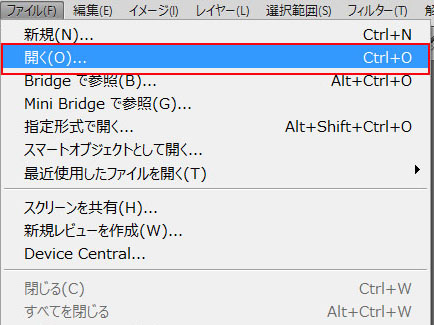
編集したいファイル名をクリック選択して開くボタンをクリックします。
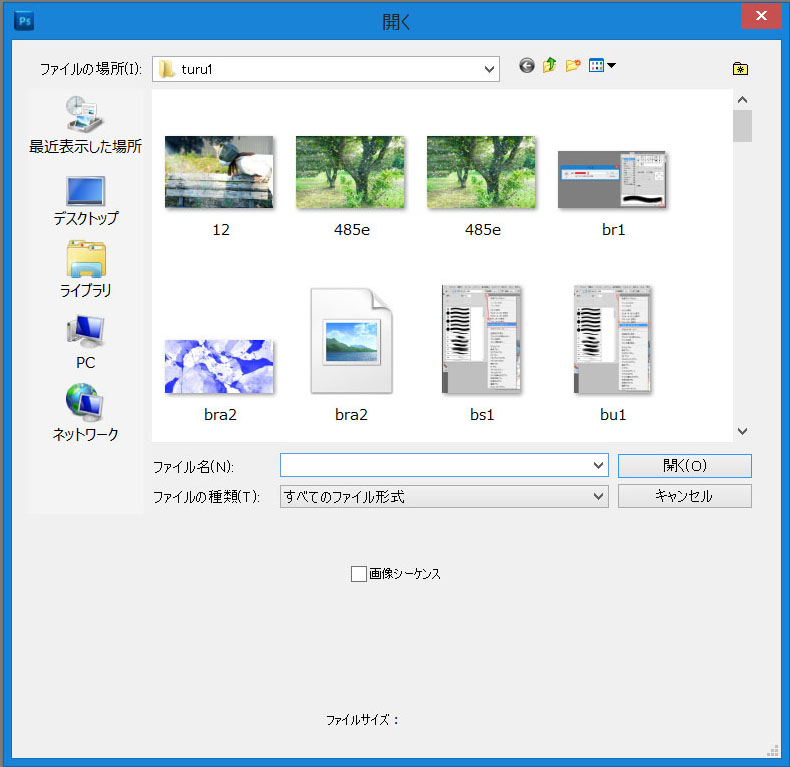
ドキュメントウィンドウに選択したファイルが表示されます。

表示している画像の切り替え
Photoshopでは画像ファイルは「タブ」で管理されています。いくつもの画像ファイルを開いているときには、画面上部のタブをクリックして画像の切り替えをするのです。
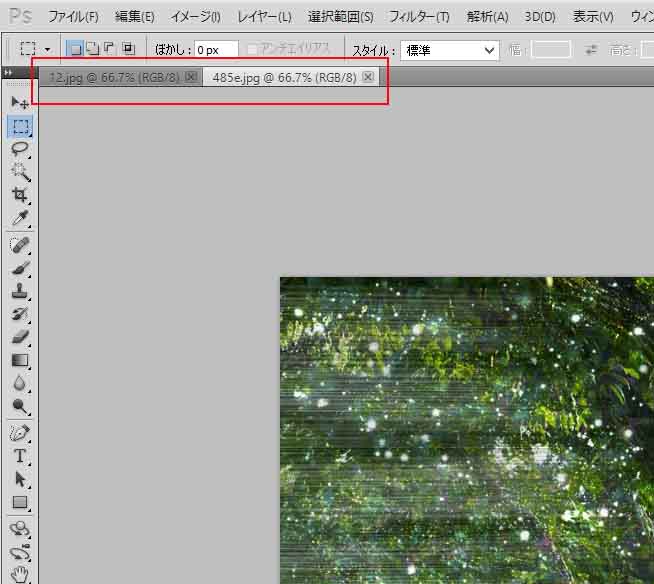
何枚もの画像を並べて表示する場合には、メニューバーから[ウィンドウ]-[アレンジ]-[並べて表示]を選択します。
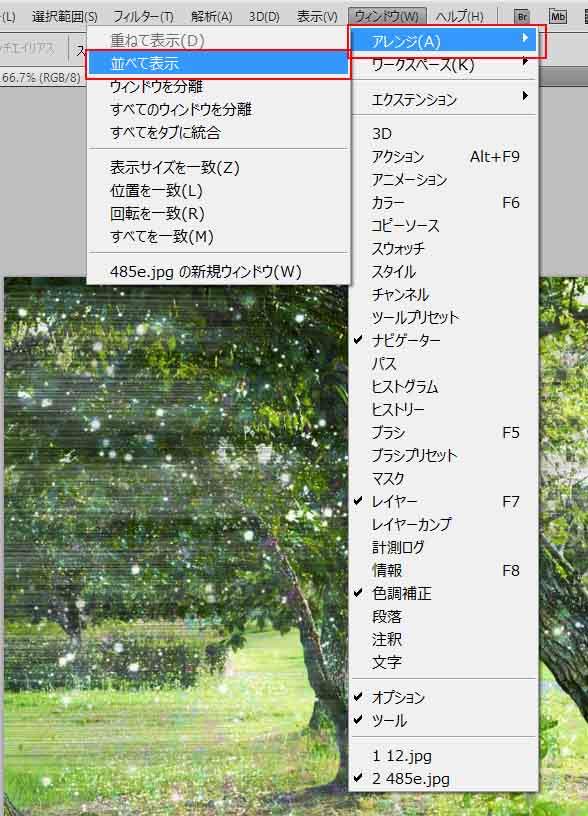
開いている画像が横に並んで表示されます。

ファイルを保存する
適切なファイルの保存はとても重要になります、画像編集時には、小刻みにファイルの保存をすることでトラブルを最小限に抑えることができるのです。
Photoshopはいろいろなフォーマットの画像ファイルを編集できます、その為正しいフォーマットを選択して各フォーマットの保存オプションを設定することが大切になります。
メニューバーから[ファイル]-[別名で保存]を選択します。
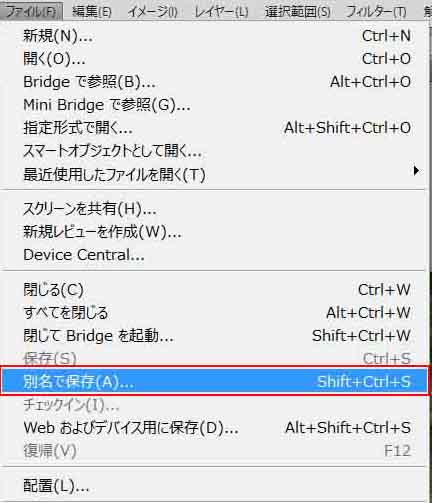
[別名保存]ダイアログが開きます、ファイル名、保存場所、フォーマット・ファイル形式、各種オプションを設定して[保存]ボタンをクリックする、通常では[Photoshop(.PSD)]を選択するのです。
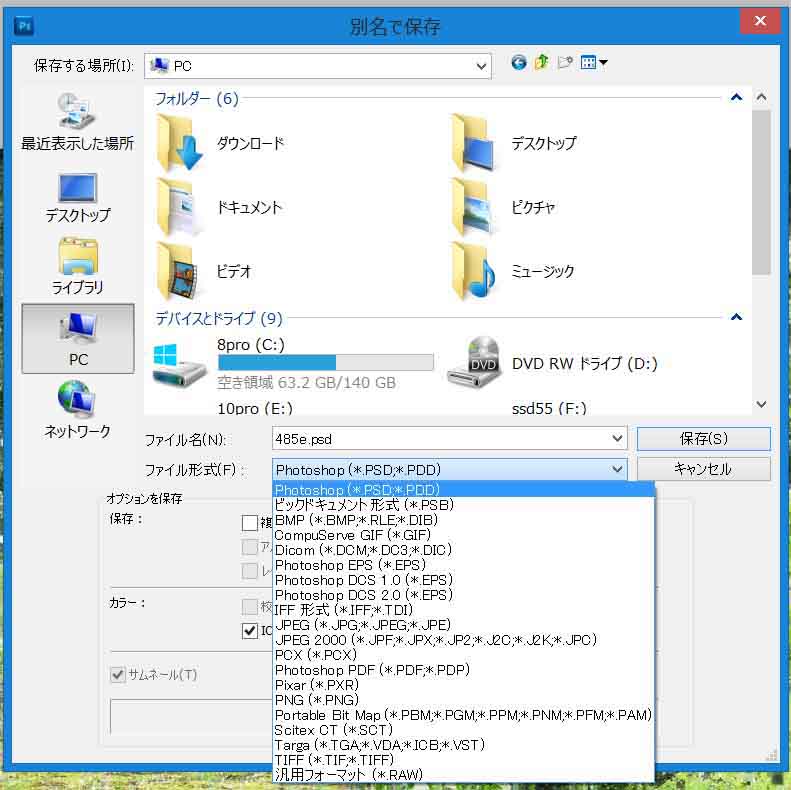
Photoshopの保存オプション
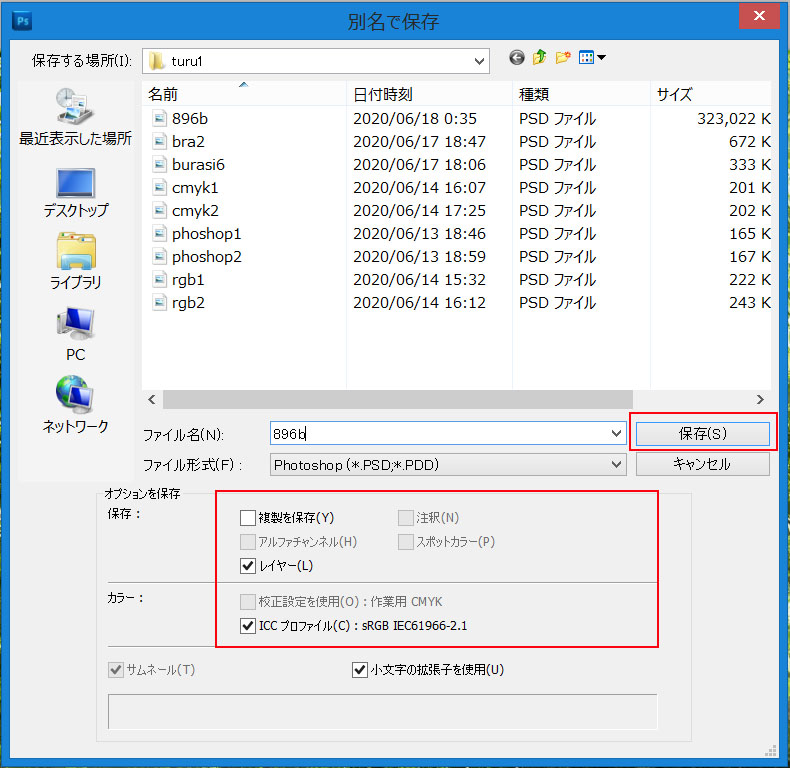
| 項目 | 説明 |
| 複製を保存 | チェックを入れるとファイルの複製が保存される。 レイヤーのあるファイルではJPEGやPNGなどで 保存するとき自動的にチェックがはいる。 |
| アルファチャンネル | チェックを入れるとアルファチャンネルも保存される、 PSD形式で保存の場合は必ず入れる。 |
| レイヤー | チェックを入れると「レイヤー」機能も保持される、PSD形式で保存するときは必ず入れる。 |
| カラープロファイルの埋め込み | チェックを入れるとカラープロファイル情報が含まれる、通常必ずチェックを入れる。 |
まとめ
画像ファイルを開くには[メニューバー]-[ファイル]-[開く]を選択して[開く]ダイアログを表示します。開きたい画像のファイル名を選択して[開く]をクリックするのです。
ファイルを保存する場合は[メニューバー]-[ファイル]-[別名で保存]を選択して[別名で保存]ダイアログを表示します。
ファイルの保存場所、フォーマット・ファイル形式、各種オプションを設定して保存ボタンをクリックで保存します。
Photoshopで画像編集する場合にはPSD形式で編集する、保存オプションの「アルファチャンネル」「レイヤー」「カラープロファイルの埋め込み」は必ずチェックを入れておくようにするのです。
Amazon購入ページ 参考文献
まきのゆみ『Photoshopしっかり入門 増補改訂 第2版【CC完全対応】[Mac&Windows対応]SBクリエイティブ2018年
BABOアートワークス 『速効!図解 Photoshop CS6/CS5対応 Windows版 』マイナビ出版 2012年
高橋としゆき、吉岡豊、高島一成、マルミヤン『やさしいレッスンで学ぶきちんと身につくPhotoshopの教本』 エムディーエヌコーポレーション2017年


